CamScannerというアプリをご存知でしょうか?
アプリを開いてカメラでパシャっと撮って書類のデータが保存できるアプリです。
120円くらいで広告表示なしバージョンを購入したのに使っていなかったアプリなんですが、最近ようやく使うようになりました(`・ω・´)”
使ってみると、「まあ便利」、ということに気がつきました。そしてエバーノートとの連携が素敵過ぎるんですね〜。
ということで、今回の記事では今更ながらのCamScannerとEvernoteの連携が便利だよっていう記事になります。
CamScannerとEvernoteの連携の仕方
「てか普通にEvernoteのカメラ使えばいいじゃん?Evernoteも書類などは自動的にトリミングしてくれるから便利だよ。」
と、思われるかもしれません。
私もそう思ったので「CamScannerを使わなくていいやん!」と考えていました。
だがしかし・・・CamScannerの便利さに気づいてしまったのです。
その便利さとは・・・『写真を撮るスピードがEvernoteより早い!』のです。
これはEvernoteのバージョンにもよるのでしょうが、今のEvernoteでカメラを起動させようと思ったら時間がかかるんですよね。
- Evernoteをタップ
- プラスボタンで新規ノート作成
- カメラのアイコンを押す
と、カメラを起動させるまでに3ステップが必要になります。
んで、そもそもEvernoteが重たいアプリなんで、「写真撮りたいな!」と思ってカメラを起動させても、立ち上がるまでにイラっとする遅さなんですね。
でもCamScannerなら
- CamScannerをタップ
- カメラのアイコンタップ
と、カメラを起動させるまでに2ステップですみます。しかもEvernoteほど多機能ではないアプリなので、すぐに立ち上がるんです。
だからサッと撮影して、サクッとEvernoteにアップロードしてしまえばCamScannerを使う方がEvernoteのカメラを起動させるより早いと判断しました。
もちろんこれはiPhoneのスペックが高ければCamScannerを使うまでもない話かもしれませんね(´・ω・)
ちなみに使い方はというと、下の画像のような感じです。試しにポストイットを撮影しています。
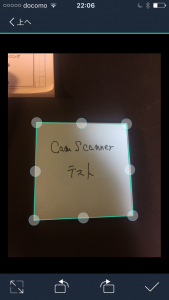
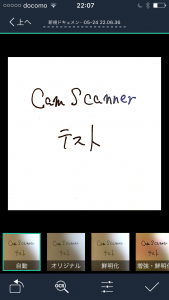
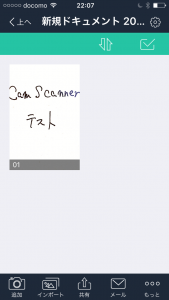
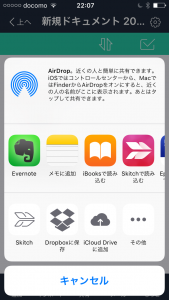
Evernoteでもポストイットの部分だけを切り取って保存してくれますが、CamScannerでもできます(`・ω・´)”
まとめ
今回の記事ではCamScannerの便利さとEvernoteの連携について書いてきました。
購入したのに眠っていたアプリが復活すると何やら気分がいいですね〜。
CamScanner便利だと思います!Evernoteのカメラの起動の遅さに悩んでいる人は参考にしてみてください。
本日も最後まで記事を読んでくださり、ありがとうございました。
*アプリ系関連記事
- GoogleフォトがMacの写真アプリに対応していて画像の移行が簡単でした。
- 【Mac】入れておくと便利なアプリケーションソフト(随時追加)
- 色々な予定表アプリなどを使ったけど、やっぱり手書きが一番だなと思った
- 【Standland】座りすぎ解消iPhoneアプリで耳石を動かそう!キャラが可愛いのでついつい続けちゃう。
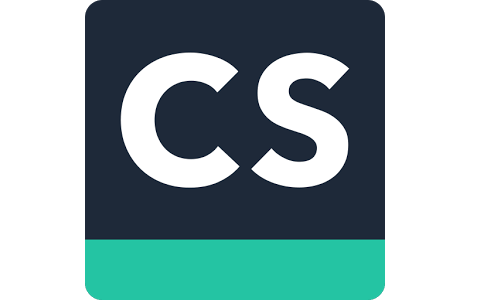


コメント